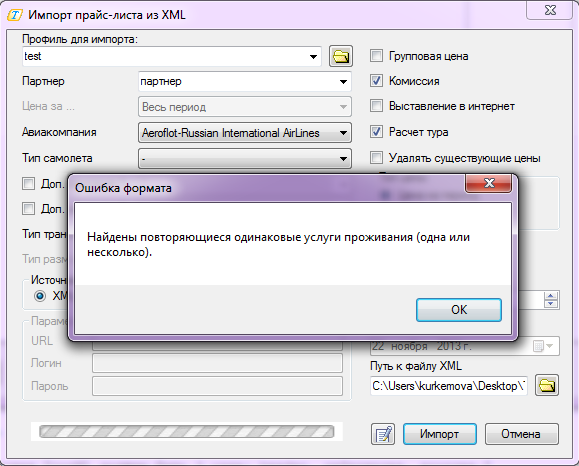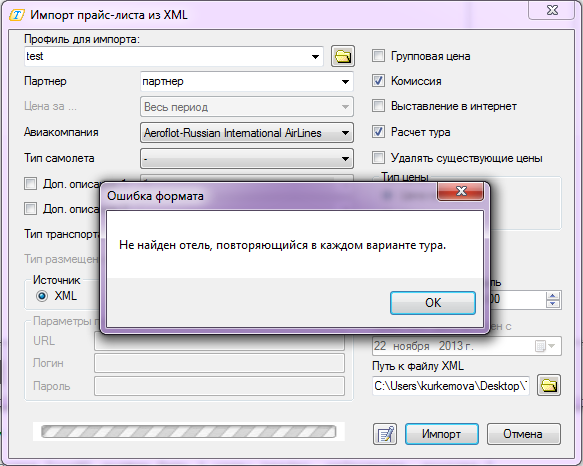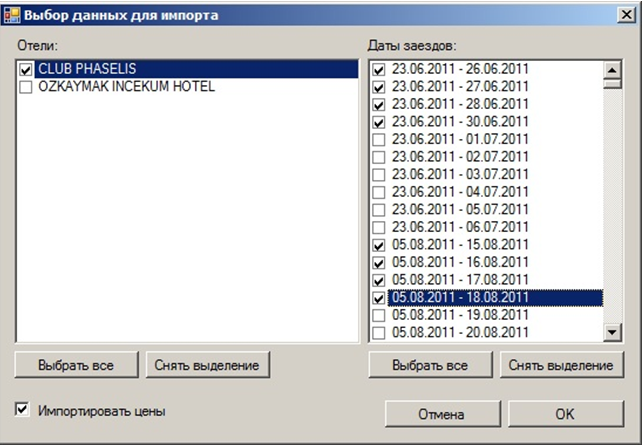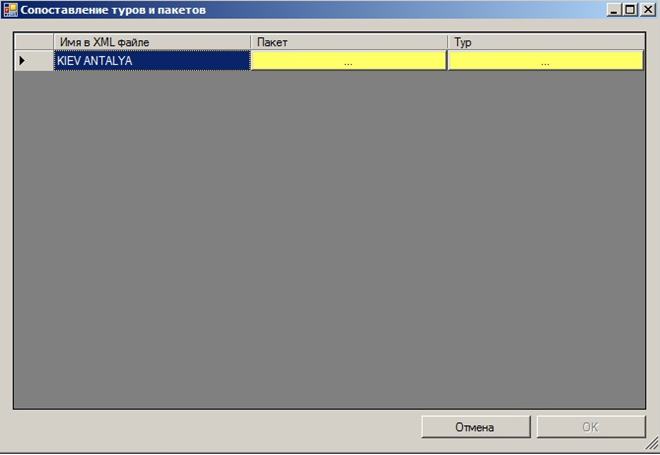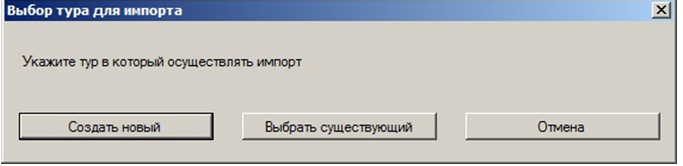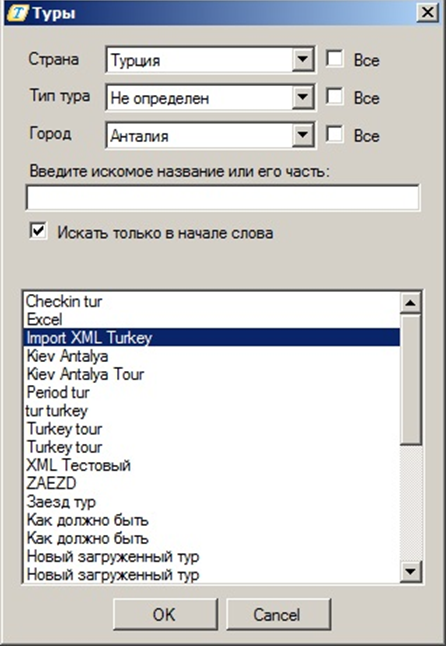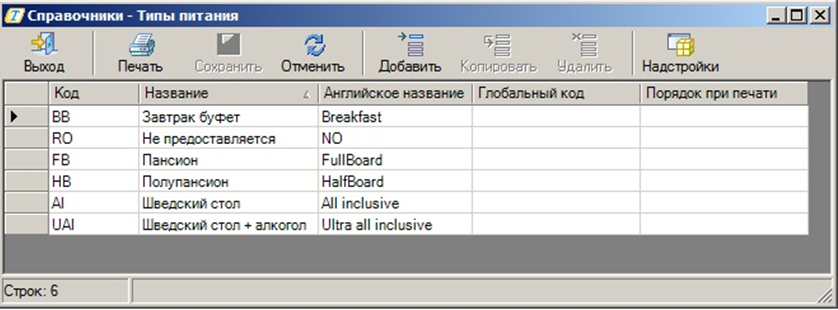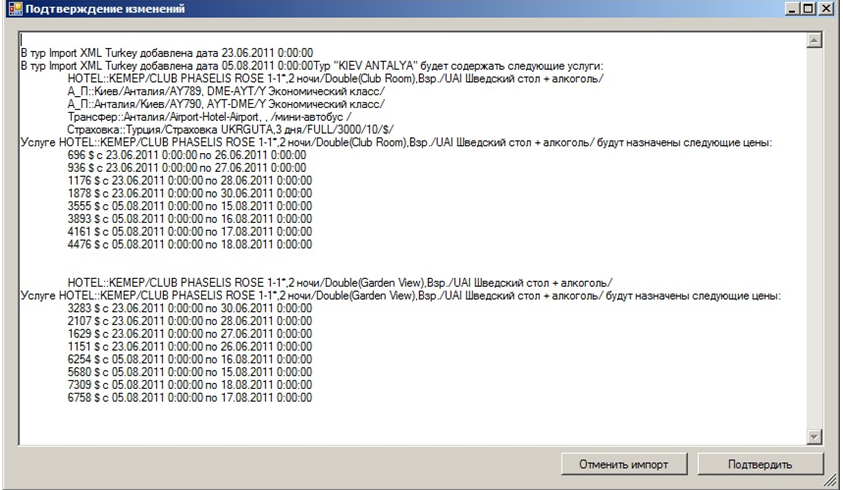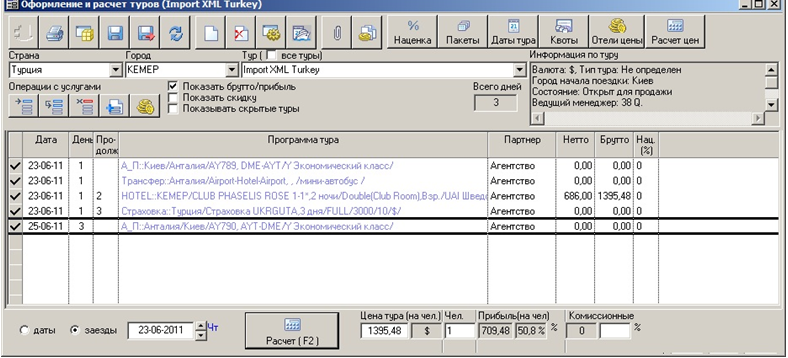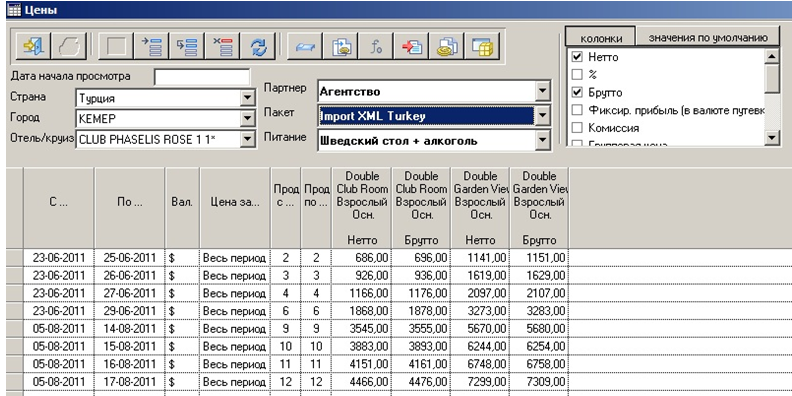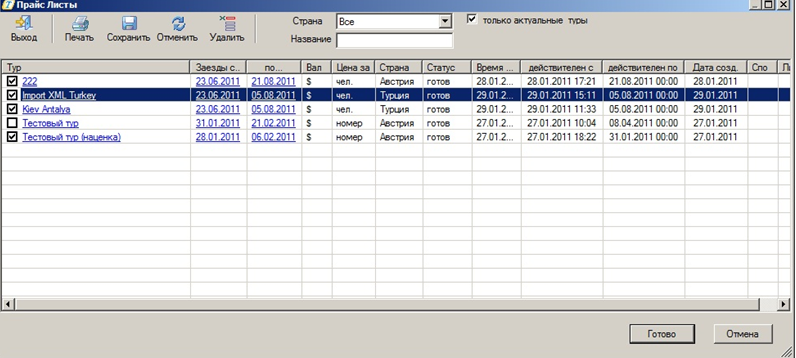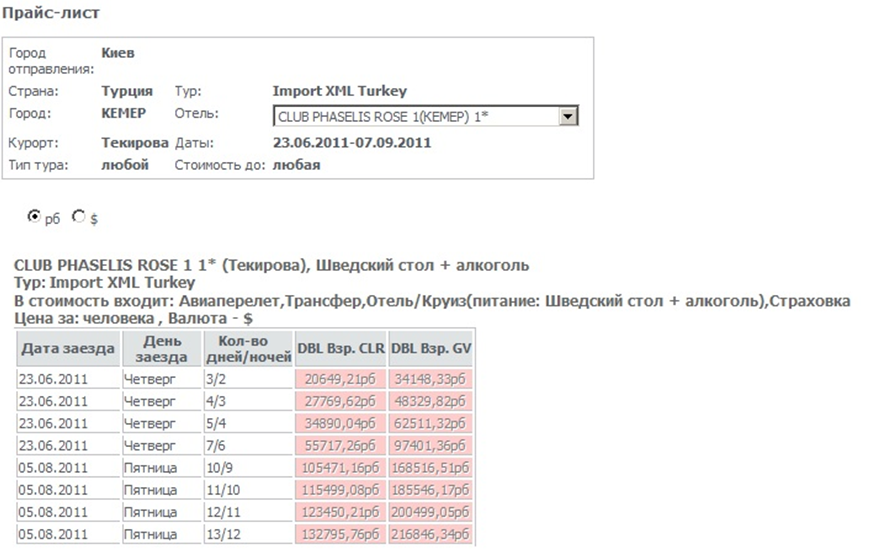Мастер-Тур:Дополнительный модуль Импорт прайс-листов из XML — различия между версиями
| [досмотренная версия] | [досмотренная версия] |
Biryukov (обсуждение | вклад) (→Настройка главного экрана плагина) |
Porunova (обсуждение | вклад) |
||
| (не показано 14 промежуточных версий 3 участников) | |||
| Строка 7: | Строка 7: | ||
[http://wiki.megatec.ru/index.php?title=%D0%9C%D0%B0%D1%81%D1%82%D0%B5%D1%80-%D0%A2%D1%83%D1%80:%D0%94%D0%BE%D0%BF%D0%BE%D0%BB%D0%BD%D0%B8%D1%82%D0%B5%D0%BB%D1%8C%D0%BD%D1%8B%D0%B9_%D0%BC%D0%BE%D0%B4%D1%83%D0%BB%D1%8C_%D0%98%D0%BC%D0%BF%D0%BE%D1%80%D1%82_%D1%86%D0%B5%D0%BD_%D0%BD%D0%B0_%D0%BE%D1%82%D0%B5%D0%BB%D0%B8_%D0%B8%D0%B7_XML&oldid=7750 До 2009.2.12 включительно]<br> | [http://wiki.megatec.ru/index.php?title=%D0%9C%D0%B0%D1%81%D1%82%D0%B5%D1%80-%D0%A2%D1%83%D1%80:%D0%94%D0%BE%D0%BF%D0%BE%D0%BB%D0%BD%D0%B8%D1%82%D0%B5%D0%BB%D1%8C%D0%BD%D1%8B%D0%B9_%D0%BC%D0%BE%D0%B4%D1%83%D0%BB%D1%8C_%D0%98%D0%BC%D0%BF%D0%BE%D1%80%D1%82_%D1%86%D0%B5%D0%BD_%D0%BD%D0%B0_%D0%BE%D1%82%D0%B5%D0%BB%D0%B8_%D0%B8%D0%B7_XML&oldid=7750 До 2009.2.12 включительно]<br> | ||
[http://wiki.megatec.ru/index.php?title=%D0%9C%D0%B0%D1%81%D1%82%D0%B5%D1%80-%D0%A2%D1%83%D1%80:%D0%94%D0%BE%D0%BF%D0%BE%D0%BB%D0%BD%D0%B8%D1%82%D0%B5%D0%BB%D1%8C%D0%BD%D1%8B%D0%B9_%D0%BC%D0%BE%D0%B4%D1%83%D0%BB%D1%8C_%D0%98%D0%BC%D0%BF%D0%BE%D1%80%D1%82_%D0%BF%D1%80%D0%B0%D0%B9%D1%81-%D0%BB%D0%B8%D1%81%D1%82%D0%BE%D0%B2_%D0%B8%D0%B7_XML&oldid=8131 До 2009.2.14 включительно]<br> | [http://wiki.megatec.ru/index.php?title=%D0%9C%D0%B0%D1%81%D1%82%D0%B5%D1%80-%D0%A2%D1%83%D1%80:%D0%94%D0%BE%D0%BF%D0%BE%D0%BB%D0%BD%D0%B8%D1%82%D0%B5%D0%BB%D1%8C%D0%BD%D1%8B%D0%B9_%D0%BC%D0%BE%D0%B4%D1%83%D0%BB%D1%8C_%D0%98%D0%BC%D0%BF%D0%BE%D1%80%D1%82_%D0%BF%D1%80%D0%B0%D0%B9%D1%81-%D0%BB%D0%B8%D1%81%D1%82%D0%BE%D0%B2_%D0%B8%D0%B7_XML&oldid=8131 До 2009.2.14 включительно]<br> | ||
| + | [http://wiki.megatec.ru/index.php?title=%D0%9C%D0%B0%D1%81%D1%82%D0%B5%D1%80-%D0%A2%D1%83%D1%80:%D0%94%D0%BE%D0%BF%D0%BE%D0%BB%D0%BD%D0%B8%D1%82%D0%B5%D0%BB%D1%8C%D0%BD%D1%8B%D0%B9_%D0%BC%D0%BE%D0%B4%D1%83%D0%BB%D1%8C_%D0%98%D0%BC%D0%BF%D0%BE%D1%80%D1%82_%D0%BF%D1%80%D0%B0%D0%B9%D1%81-%D0%BB%D0%B8%D1%81%D1%82%D0%BE%D0%B2_%D0%B8%D0%B7_XML&oldid=9883 До 2009.2.18 включительно]<br> | ||
</td> | </td> | ||
</tr> | </tr> | ||
| Строка 25: | Строка 26: | ||
После выбора плагина из надстройки пользователь попадает на главный экран плагина (см. рисунок). | После выбора плагина из надстройки пользователь попадает на главный экран плагина (см. рисунок). | ||
<BR> | <BR> | ||
| − | [[Файл: | + | [[Файл:KE029.png]]<BR> |
===Добавление и редактирование профиля=== | ===Добавление и редактирование профиля=== | ||
| − | Для начала нужно создать профиль для импорта. Окно создания профиля вызывается при нажатии кнопки | + | Для начала нужно создать профиль для импорта. Окно создания профиля вызывается при нажатии кнопки [[Файл:KE030.png]], окна Импорт прайс-листа из XML, далее в окне Список профилей нажатием на кнопку Добавить новый элемент (см. рисунок). |
<BR> | <BR> | ||
| − | [[Файл: | + | [[Файл:KE 039.png]]<BR> Экран добавления профиля<BR> |
В окне создания профиля нужно указать Название профиля, назначить Партнера из списка партнеров, Тип цены по умолчанию указан за весь период, указать Авиакомпанию, Тип самолета. Поля Доп. описание 1, Тип транспорта, Тип размещения – не влияют на импорт, поэтому их можно не изменять, т.е. оставить заполненными по умолчанию. | В окне создания профиля нужно указать Название профиля, назначить Партнера из списка партнеров, Тип цены по умолчанию указан за весь период, указать Авиакомпанию, Тип самолета. Поля Доп. описание 1, Тип транспорта, Тип размещения – не влияют на импорт, поэтому их можно не изменять, т.е. оставить заполненными по умолчанию. | ||
В поле Макрос необходимо указать физический путь к файлу макроса, собственно на основе которого и будет формироваться профиль. В данном случае это файл '''macro_ImportPricesFromTravelXML.cs''' (для импорта цен на отели из TourML это файл '''macro_ImportFromTourML.cs'''. | В поле Макрос необходимо указать физический путь к файлу макроса, собственно на основе которого и будет формироваться профиль. В данном случае это файл '''macro_ImportPricesFromTravelXML.cs''' (для импорта цен на отели из TourML это файл '''macro_ImportFromTourML.cs'''. | ||
| Строка 48: | Строка 49: | ||
[[Файл:Ds046.png]]<BR>Экран со списком профилей<BR> | [[Файл:Ds046.png]]<BR>Экран со списком профилей<BR> | ||
Для редактирования или удаления профиля необходимо в окне Список профилей нажать на кнопку Редактировать (для изменения настроек профиля) или Удалить (для удаления профиля) соответственно. | Для редактирования или удаления профиля необходимо в окне Список профилей нажать на кнопку Редактировать (для изменения настроек профиля) или Удалить (для удаления профиля) соответственно. | ||
| + | |||
===Настройка главного экрана плагина=== | ===Настройка главного экрана плагина=== | ||
Дальнейшая подготовка к импорту состоит в настройке необходимых полей в главном экране плагина: (см. рисунок). | Дальнейшая подготовка к импорту состоит в настройке необходимых полей в главном экране плагина: (см. рисунок). | ||
<BR> | <BR> | ||
| − | [[Файл: | + | [[Файл:KE031.png]]<BR>Настройка главного экрана плагина<BR> |
В поле Профиль для импорта выбрать необходимый профиль. В данном случае выбран созданный ранее профиль с названием Импорт XML – тест. Все данные, которые были установлены при создании профиля – автоматически перенеслись сюда. | В поле Профиль для импорта выбрать необходимый профиль. В данном случае выбран созданный ранее профиль с названием Импорт XML – тест. Все данные, которые были установлены при создании профиля – автоматически перенеслись сюда. | ||
* Профиль для импорта: выбор профиля, созданного в экране Профиль. | * Профиль для импорта: выбор профиля, созданного в экране Профиль. | ||
| Строка 63: | Строка 65: | ||
* Групповая цена: значение поля подтягивается в зависимости от настроек выбранного профиля. Если выбран этот признак, то при изменении количества человек в туре сумма не пересчитывается. Она будет единой. | * Групповая цена: значение поля подтягивается в зависимости от настроек выбранного профиля. Если выбран этот признак, то при изменении количества человек в туре сумма не пересчитывается. Она будет единой. | ||
* Комиссия: значение поля подтягивается в зависимости от настроек выбранного профиля. Если выбран этот признак, то при расчете цены учитывается размер комиссии, заведенный у агентства. | * Комиссия: значение поля подтягивается в зависимости от настроек выбранного профиля. Если выбран этот признак, то при расчете цены учитывается размер комиссии, заведенный у агентства. | ||
| + | * Выставление в интернет: доступен только при выбранном признаке Расчет тура. Если выбран признак Выставление в интернет, то производится автоматическое выставление рассчитанного тура в интернет. | ||
* Расчет тура: если выбран этот признак, то после импорта цен будет произведен автоматический расчет тура. Выбор признака Расчет тура влияет на возможность выбора признака Выставление в интернет. | * Расчет тура: если выбран этот признак, то после импорта цен будет произведен автоматический расчет тура. Выбор признака Расчет тура влияет на возможность выбора признака Выставление в интернет. | ||
| − | * | + | * Удалять существующие цены: по умолчанию признак не выбран. При добавлении цен происходит дозапись к уже существующим, а также дублирование при повторе. Если этот признак выбран, то после импорта цен все предыдущие цены удаляются. |
* Прайс-лист действителен с: поле доступно при выбранных признаках Расчет тура и Выставление в интернет. По умолчанию указана текущая дата, с которой будет действителен рассчитанный прайс-лист. | * Прайс-лист действителен с: поле доступно при выбранных признаках Расчет тура и Выставление в интернет. По умолчанию указана текущая дата, с которой будет действителен рассчитанный прайс-лист. | ||
* Нетто: в этом поле можно задать цену нетто при импорте цен, которая будет изменяться в зависимости от указанной в XML-файле цены брутто. | * Нетто: в этом поле можно задать цену нетто при импорте цен, которая будет изменяться в зависимости от указанной в XML-файле цены брутто. | ||
| Строка 76: | Строка 79: | ||
Далее обязательно нужно указать физический путь к файлу XML, из которого будут импортироваться цены. В данном случае это файл Цены для импорта.xml. Программа проверяет формат файла на соответствие выбранному формату данных. Если формат данных не удовлетворяет выбранному варианту – то выдается сообщение о невозможности конвертации содержимого файла к выбранному формату. <BR> | Далее обязательно нужно указать физический путь к файлу XML, из которого будут импортироваться цены. В данном случае это файл Цены для импорта.xml. Программа проверяет формат файла на соответствие выбранному формату данных. Если формат данных не удовлетворяет выбранному варианту – то выдается сообщение о невозможности конвертации содержимого файла к выбранному формату. <BR> | ||
После этого нажать кнопку Импорт. | После этого нажать кнопку Импорт. | ||
| + | |||
| + | ===Требования к формированию XML файла=== | ||
| + | При импорте прайс-листа из XML файла, должны быть соблюдены правила по его формированию, для корректной работы плагина. | ||
| + | * Необходимо следить за порядком добавляемых услуг проживания, так как возможно возникновение ситуаций, когда на одну услугу проживания будут импортированы ненулевые и нулевые цены. В случае неправильного позиционирования услуги проживания в XML файле, на экран будет выдано соответствующее сообщение. | ||
| + | [[Файл:KE_45.png]] | ||
| + | * Необходимо следить за отсутствием полных дубликатов услуг проживания, а именно: отель, тип питания, тип размещения. В противном случае произойдет дублирование цен, то есть на одну услугу проживания, будут импортированы несколько различных цен. В случае присутствия в XML файле идентичных услуг проживания, на экран будет выдано соответствующее сообщение. | ||
| + | [[Файл:KE_46.png]] | ||
| + | * При импорте многоотельного тура необходимо присутствие хотя бы одного отеля, который будет повторяться во всех вариантах тура. В противном случае, цена при импорте не будет привязана ни к одному отелю. В случае отсутствия в XML файле одного повторяющегося отеля, на экран будет выдано соответствующее сообщение. | ||
| + | [[Файл:KE_47.png]] | ||
===Процесс импортирования цен=== | ===Процесс импортирования цен=== | ||
| Строка 97: | Строка 109: | ||
Аналогичные действия необходимо произвести как для выбора тура, так и для выбора пакета. | Аналогичные действия необходимо произвести как для выбора тура, так и для выбора пакета. | ||
| − | Синхронизация данных: После выбора тура и пакета происходит сопоставление (синхронизация) всех предложенных надстройкой параметров из выбранного | + | Синхронизация данных: После выбора тура и пакета происходит сопоставление (синхронизация) всех предложенных надстройкой параметров из выбранного XML-файла с соответствующими значениями в базе данных ПК Мастер-Тур. В случае, если полное соответствие строк не найдено, то пользователь сопоставляет значения при помощи диалогового окна Синхронизация. |
Синхронизация происходит по следующим справочникам (в случае, если присутствуют соответствующие этим справочникам параметры): | Синхронизация происходит по следующим справочникам (в случае, если присутствуют соответствующие этим справочникам параметры): | ||
* Валюта путевки | * Валюта путевки | ||
| Строка 119: | Строка 131: | ||
* Все встречающиеся размещения в отеле | * Все встречающиеся размещения в отеле | ||
| − | Вверху окна синхронизации сообщается, какое значение в | + | Вверху окна синхронизации сообщается, какое значение в XML-файле не найдено и в каком справочнике. В центре окне отображаются все имеющиеся значения в базе данных соответствующего справочника (см. рисунок – Синхронизация типов питания). |
<BR> | <BR> | ||
[[Файл:488.PNG]]<BR>Синхронизация из справочника типов питания<BR> | [[Файл:488.PNG]]<BR>Синхронизация из справочника типов питания<BR> | ||
| Строка 128: | Строка 140: | ||
[[Файл:489.PNG]]<BR> Переход в справочник – Типы питания из окна синхронизации<BR> | [[Файл:489.PNG]]<BR> Переход в справочник – Типы питания из окна синхронизации<BR> | ||
| − | После того, как будут сопоставлены все значения, встречающиеся в | + | После того, как будут сопоставлены все значения, встречающиеся в XML-файле, программа выведет список изменений, которые будут импортированы в определенный тур в базу данных: (см. рисунок ). |
<BR> | <BR> | ||
[[Файл:490.PNG]]<BR>Экран подтверждения изменений перед импортом<BR> | [[Файл:490.PNG]]<BR>Экран подтверждения изменений перед импортом<BR> | ||
| Строка 138: | Строка 150: | ||
===Импорт из TourML=== | ===Импорт из TourML=== | ||
| − | Начиная с версии ''ПК "Мастер-Тур" 2009.2.14'' в данный плагин добавлена возможность импорта из файла TourML, которая была реализована ранее в плагине '''Импорт цен на отели из TourML'''. Процесс импорта происходит аналогично импорту из TravelXML, за исключением того, что в профиле нужно выбрать соответствующий макрос и в экране плагина указать путь файла TourML ('''macro_ImportFromTourML.cs'''). | + | Начиная с версии ''ПК "Мастер-Тур" 2009.2.14'' в данный плагин добавлена возможность импорта из файла TourML, которая была реализована ранее в плагине '''Импорт цен на отели из TourML'''. Процесс импорта происходит аналогично импорту из XML в формате TravelXML, за исключением того, что в профиле нужно выбрать соответствующий макрос и в экране плагина указать путь файла TourML ('''macro_ImportFromTourML.cs'''). |
==Проверка работы плагина== | ==Проверка работы плагина== | ||
| − | После того, как цены на отели из | + | После того, как цены на отели из XML-файла импортировались в базу данных, можно проверить правильность импорта и правильность синхронизации. |
<BR> | <BR> | ||
| − | [[Файл: | + | [[Файл:KE 035.png]]<BR>Экран соответствия значений для импорта прайс-листов<BR> |
На рисунке показан экран редактирования соответствий для импорта прайс-листов. В разделе Фильтр по справочникам можно просмотреть соответствия по каждому из справочников. В основном окне слева отображается значение, которое было указано в прайс-листе; в центре – значение в справочнике базы данных, которое соответствует значению из прайс-листа; и справа отображается партнер, заданный в настройках профиля при настройке плагина. | На рисунке показан экран редактирования соответствий для импорта прайс-листов. В разделе Фильтр по справочникам можно просмотреть соответствия по каждому из справочников. В основном окне слева отображается значение, которое было указано в прайс-листе; в центре – значение в справочнике базы данных, которое соответствует значению из прайс-листа; и справа отображается партнер, заданный в настройках профиля при настройке плагина. | ||
| Строка 167: | Строка 179: | ||
Для импорта цен из веб-сервисов необходимо настроить профиль для импорта, аналогично профилю для импорта цен из XML<br /> | Для импорта цен из веб-сервисов необходимо настроить профиль для импорта, аналогично профилю для импорта цен из XML<br /> | ||
| − | [[Файл: | + | [[Файл:KE 039.png]]<br /> |
| − | Для создания профиля импорта цен с использованием веб-сервисов необходимо выбрать пункт "Web-сервис" в блоке "Источник" и указать действующие адрес, логин и пароль к веб-сервису партнера, цены которого необходимо импортировать. | + | Для создания профиля импорта цен с использованием веб-сервисов необходимо выбрать пункт "Web-сервис" в блоке "Источник" и указать действующие адрес, логин и хеш-пароль к веб-сервису партнера, цены которого необходимо импортировать. |
Далее при выборе соответствующего профиля в окне плагина нажать кнопку "Импорт".<br /> | Далее при выборе соответствующего профиля в окне плагина нажать кнопку "Импорт".<br /> | ||
| − | [[Файл: | + | [[Файл:KE 040.png]]<br /> |
В появившемся окне, используя доступные фильтры, выбрать необходимое ценовое предложение и нажать кнопку "Загрузить СПО".<br /> | В появившемся окне, используя доступные фильтры, выбрать необходимое ценовое предложение и нажать кнопку "Загрузить СПО".<br /> | ||
[[Файл:Ds049.png]]<br /> | [[Файл:Ds049.png]]<br /> | ||
| Строка 188: | Строка 200: | ||
* '''Валюта''' - валюта тура | * '''Валюта''' - валюта тура | ||
| − | Далее стоит выбрать нужный тур и нажать кнопку "Загрузить СПО". Процесс импорта цен аналогичен процессу импорта цен из XML (см. [[#Процесс импортирования цен|Процесс импортирования цен]]). | + | Далее стоит выбрать нужный тур и нажать кнопку "Загрузить СПО". Процесс импорта цен аналогичен процессу импорта цен из XML (см. [[#Процесс импортирования цен|Процесс импортирования цен]]). |
| + | |||
| + | ==Описание формата Travel XML== | ||
| + | Описание формата '''Travel XML''' для выгрузки ценовых предложений туроператора можно просмотреть по [http://dokuwiki.samo.ru/doku.php?id=samotour:travelxml2_0 ссылке]. | ||
| + | Поле '''TRC''' (код рейса в БД туроператора) в теге '''TRANSPORT''' (доставка) в xml-файле соответствует полю '''CH_FLIGHT''' из таблицы '''Charter'''. | ||
| + | |||
[[Category:Мастер-Тур_Дополнительные_модули]] | [[Category:Мастер-Тур_Дополнительные_модули]] | ||
Текущая версия на 13:35, 11 мая 2016
Версия статьи от 11-05-2016. Для перехода на версию статьи, соответствующую используемой Вами версии программы, нажмите ссылку в таблице:
|
Более ранние версии: |
Содержание
Введение
Начиная с версии ПК "Мастер-Тур" 2009.2.14 данный плагин объединяет в себе функциональности двух плагинов: Импорт прайс-листов из XML и Импорт цен на отели из TourML. Процесс импорта описан ниже на примере импорта из XML.
Обзор
Данный модуль предназначен для импортирования пакетных цен на весь период с определенной продолжительностью из форматов TravelXML и TourML (далее – XML), автоматического расчета прайс-листов и выставления тура в интернет. Реализована синхронизация данных между XML-файлом и базой данных ПК Мастер-Тур с возможностью запоминания ранее созданных соответствий.
Установка модуля
В ПК «Мастер-Тур» версии 2009.2 и выше модуль устанавливается путем обновления клиентской части: в рабочий каталог приложения копируются файлы Megatec.MasterTour.Plugins.ImportPricesFromXMLUniversal.dll и Megatec.MasterTour.Plugins.Synchronization.
Работа с модулем
Доступ к данному модулю осуществляется из экрана Отели/Круизы (Цены) раздела Справочники, далее Надстройки –> Импорт цен на отели из XML, а также из экрана Оформление и расчет туров, далее Надстройки –> Импорт цен на отели из XML.
После выбора плагина из надстройки пользователь попадает на главный экран плагина (см. рисунок).
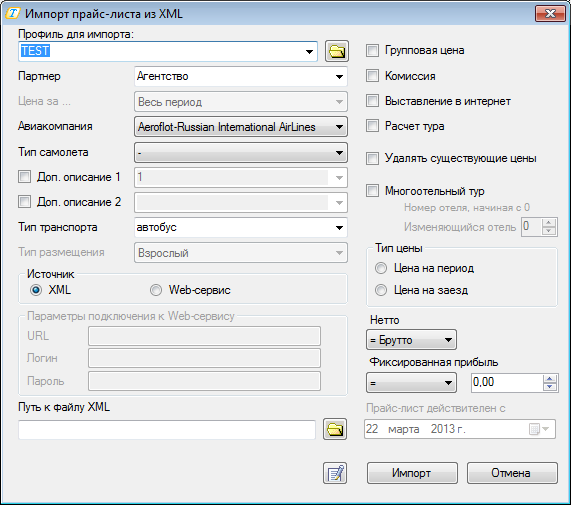
Добавление и редактирование профиля
Для начала нужно создать профиль для импорта. Окно создания профиля вызывается при нажатии кнопки ![]() , окна Импорт прайс-листа из XML, далее в окне Список профилей нажатием на кнопку Добавить новый элемент (см. рисунок).
, окна Импорт прайс-листа из XML, далее в окне Список профилей нажатием на кнопку Добавить новый элемент (см. рисунок).
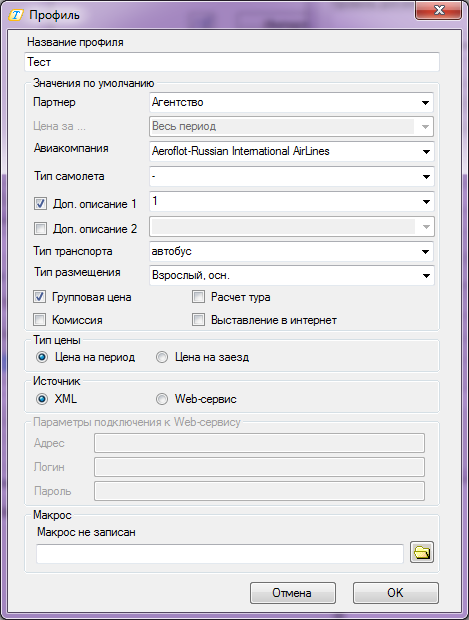
Экран добавления профиля
В окне создания профиля нужно указать Название профиля, назначить Партнера из списка партнеров, Тип цены по умолчанию указан за весь период, указать Авиакомпанию, Тип самолета. Поля Доп. описание 1, Тип транспорта, Тип размещения – не влияют на импорт, поэтому их можно не изменять, т.е. оставить заполненными по умолчанию.
В поле Макрос необходимо указать физический путь к файлу макроса, собственно на основе которого и будет формироваться профиль. В данном случае это файл macro_ImportPricesFromTravelXML.cs (для импорта цен на отели из TourML это файл macro_ImportFromTourML.cs.
- Название профиля: имя профиля, которое будет выбираться из поля Профиль для импорта экрана Импорт прайс-листов из XML.
- Партнер: выбор партнера по путевке.
- Цена за: по умолчанию указана за весь период.
- Авиакомпания: выбор авиакомпании для услуг авиаперелета.
- Тип самолета: выбор типа самолета для услуг авиаперелета.
- Доп. описание 1: выбор описания, которое будет указано в дополнительных услугах при импорте.
- Тип транспорта: выбор типа транспорта для услуг трансфера.
- Тип размещения: выбор типа размещения. Не влияет на импорт, можно оставить заполненным по умолчанию.
- Групповая цена: если выбран этот признак, то при изменении количества человек в туре сумма не пересчитывается. Она будет единой.
- Комиссия: если выбран этот признак, то при расчете цены учитывается размер комиссии, заведенный у агентства.
- Путь к файлу макроса (cs): физический путь к файлу макроса, на основе которого будет формироваться профиль.
Теперь в окне Список профилей отобразился созданный профиль с названием Импорт XML – тест (см. рисунок).
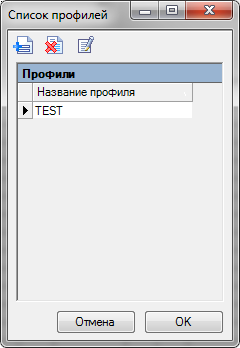
Экран со списком профилей
Для редактирования или удаления профиля необходимо в окне Список профилей нажать на кнопку Редактировать (для изменения настроек профиля) или Удалить (для удаления профиля) соответственно.
Настройка главного экрана плагина
Дальнейшая подготовка к импорту состоит в настройке необходимых полей в главном экране плагина: (см. рисунок).
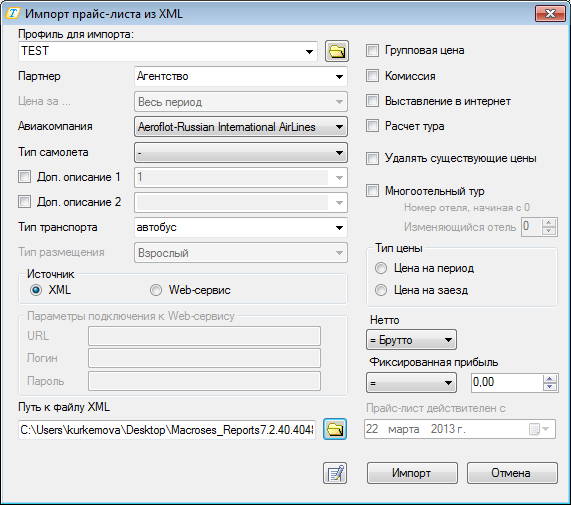
Настройка главного экрана плагина
В поле Профиль для импорта выбрать необходимый профиль. В данном случае выбран созданный ранее профиль с названием Импорт XML – тест. Все данные, которые были установлены при создании профиля – автоматически перенеслись сюда.
- Профиль для импорта: выбор профиля, созданного в экране Профиль.
- Партнер: по умолчанию значение поля подтягивается в зависимости от настроек выбранного профиля. При необходимости его можно изменить.
- Цена за: по умолчанию указано значение за весь период
- Авиакомпания: по умолчанию значение поля подтягивается в зависимости от настроек выбранного профиля. При необходимости его можно изменить.
- Тип самолета: по умолчанию значение поля подтягивается в зависимости от настроек выбранного профиля. При необходимости его можно изменить.
- Доп. описание 1: по умолчанию значение поля подтягивается в зависимости от настроек выбранного профиля. При необходимости его можно изменить.
- Тип транспорта: по умолчанию значение поля подтягивается в зависимости от выбранного профиля. При необходимости его можно изменить.
- Тип размещения: по умолчанию значение поля подтягивается в зависимости от настроек выбранного профиля. Не влияет на импорт.
- Групповая цена: значение поля подтягивается в зависимости от настроек выбранного профиля. Если выбран этот признак, то при изменении количества человек в туре сумма не пересчитывается. Она будет единой.
- Комиссия: значение поля подтягивается в зависимости от настроек выбранного профиля. Если выбран этот признак, то при расчете цены учитывается размер комиссии, заведенный у агентства.
- Выставление в интернет: доступен только при выбранном признаке Расчет тура. Если выбран признак Выставление в интернет, то производится автоматическое выставление рассчитанного тура в интернет.
- Расчет тура: если выбран этот признак, то после импорта цен будет произведен автоматический расчет тура. Выбор признака Расчет тура влияет на возможность выбора признака Выставление в интернет.
- Удалять существующие цены: по умолчанию признак не выбран. При добавлении цен происходит дозапись к уже существующим, а также дублирование при повторе. Если этот признак выбран, то после импорта цен все предыдущие цены удаляются.
- Прайс-лист действителен с: поле доступно при выбранных признаках Расчет тура и Выставление в интернет. По умолчанию указана текущая дата, с которой будет действителен рассчитанный прайс-лист.
- Нетто: в этом поле можно задать цену нетто при импорте цен, которая будет изменяться в зависимости от указанной в XML-файле цены брутто.
- Фиксированная прибыль: в этом поле можно задать цену фиксированной прибыли при импорте цен, которая будет изменяться в зависимости от указанной в XML-файле цены брутто.
- Путь к файлу XML: физический путь к файлу XML, из которого будут импортироваться цены.
Одними из основных функций данного плагина является автоматический расчет прайс-листов с заданными параметрами и выставление рассчитанного тура в интернет. Для этого необходимо выбрать соответствующие признаки Расчет тура и Выставление в интернет. После того, как выбраны оба этих признака, стает активным поле Прайс-лист действителен с. По умолчанию отображается текущая дата. Датой окончания является дата окончания тура, заданной в XML-файле.
Нетто: в XML-файле указана одна цена – Брутто. На основе этой цены можно задать цену Нетто, которая будет отображаться в списке цен.
В примере цена Нетто = Брутто – 10,00 (у.е.)
Фиксированная прибыль: указанную в XML-файле цену Брутто можно изменить, задав в соответствующих полях необходимые операции для изменения.
В примере цена Брутто (итоговая) = Брутто + 0,5%
Далее обязательно нужно указать физический путь к файлу XML, из которого будут импортироваться цены. В данном случае это файл Цены для импорта.xml. Программа проверяет формат файла на соответствие выбранному формату данных. Если формат данных не удовлетворяет выбранному варианту – то выдается сообщение о невозможности конвертации содержимого файла к выбранному формату.
После этого нажать кнопку Импорт.
Требования к формированию XML файла
При импорте прайс-листа из XML файла, должны быть соблюдены правила по его формированию, для корректной работы плагина.
- Необходимо следить за порядком добавляемых услуг проживания, так как возможно возникновение ситуаций, когда на одну услугу проживания будут импортированы ненулевые и нулевые цены. В случае неправильного позиционирования услуги проживания в XML файле, на экран будет выдано соответствующее сообщение.
- Необходимо следить за отсутствием полных дубликатов услуг проживания, а именно: отель, тип питания, тип размещения. В противном случае произойдет дублирование цен, то есть на одну услугу проживания, будут импортированы несколько различных цен. В случае присутствия в XML файле идентичных услуг проживания, на экран будет выдано соответствующее сообщение.
- При импорте многоотельного тура необходимо присутствие хотя бы одного отеля, который будет повторяться во всех вариантах тура. В противном случае, цена при импорте не будет привязана ни к одному отелю. В случае отсутствия в XML файле одного повторяющегося отеля, на экран будет выдано соответствующее сообщение.
Процесс импортирования цен
Выбор данных для импорта: (см. рисунок).
Экран выбора данных для импорта
В нем необходимо выбрать те отели и даты заездов, которые будут импортированы. В случае, если не выбран признак Импортировать цены, то в базу данных ПК Мастер-Тур будут импортированы только отели и даты заездов без заведенных цен на эти даты заездов.
Сопоставление туров и пакетов: (см. рисунок).
Экран сопоставления туров и пакетов
Если тура, в который будет осуществляться импорт – еще нет в базе данных, то необходимо сформировать новый тур, нажав кнопку Создать новый в диалоговом окне Выбор тура для импорта (см. рисунок).
Если тур уже создан, то необходимо выбрать его из существующих туров. Для этого нужно нажать кнопку «Выбрать существующий» и в открывшемся списке выбрать необходимый тур (см. рисунок).
Выбор тура, в который будет осуществляться импорт
Аналогичные действия необходимо произвести как для выбора тура, так и для выбора пакета. Синхронизация данных: После выбора тура и пакета происходит сопоставление (синхронизация) всех предложенных надстройкой параметров из выбранного XML-файла с соответствующими значениями в базе данных ПК Мастер-Тур. В случае, если полное соответствие строк не найдено, то пользователь сопоставляет значения при помощи диалогового окна Синхронизация. Синхронизация происходит по следующим справочникам (в случае, если присутствуют соответствующие этим справочникам параметры):
- Валюта путевки
- Страна по путевке
- Город по путевке
- Отель (отели)
- Основное размещение в отеле
- Питание
- Город вылета услуги авиаперелет
- Город прилета услуги авиаперелет
- Аэропорт прилета
- Аэропорт вылета
- Авиаперелет
- Обратный авиаперелет
- Тариф авиаперелета
- Обратный тариф авиаперелета
- Трансфер
- Виза
- Страховка
- Другие услуги
- Все встречающиеся размещения в отеле
Вверху окна синхронизации сообщается, какое значение в XML-файле не найдено и в каком справочнике. В центре окне отображаются все имеющиеся значения в базе данных соответствующего справочника (см. рисунок – Синхронизация типов питания).
Синхронизация из справочника типов питания
В случае, если какой либо параметр отсутствует в базе данных, то можно нажать на кнопку Открыть справочник и добавить необходимый параметр непосредственно в базу данных (см. рисунок).
Переход в справочник – Типы питания из окна синхронизации
После того, как будут сопоставлены все значения, встречающиеся в XML-файле, программа выведет список изменений, которые будут импортированы в определенный тур в базу данных: (см. рисунок ).
Экран подтверждения изменений перед импортом
Для завершения процедуры необходимо нажать кнопку Импорт. Если в настройках были проставлены признаки Расчет тура и Выставление в интернет, то сразу будет произведен расчет прайс-листа и тур будет выставлен в интернет: (см. рисунок).
Импорт завершен
Импорт из TourML
Начиная с версии ПК "Мастер-Тур" 2009.2.14 в данный плагин добавлена возможность импорта из файла TourML, которая была реализована ранее в плагине Импорт цен на отели из TourML. Процесс импорта происходит аналогично импорту из XML в формате TravelXML, за исключением того, что в профиле нужно выбрать соответствующий макрос и в экране плагина указать путь файла TourML (macro_ImportFromTourML.cs).
Проверка работы плагина
После того, как цены на отели из XML-файла импортировались в базу данных, можно проверить правильность импорта и правильность синхронизации.
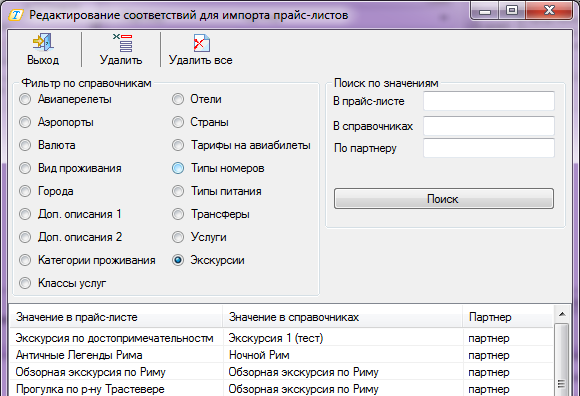
Экран соответствия значений для импорта прайс-листов
На рисунке показан экран редактирования соответствий для импорта прайс-листов. В разделе Фильтр по справочникам можно просмотреть соответствия по каждому из справочников. В основном окне слева отображается значение, которое было указано в прайс-листе; в центре – значение в справочнике базы данных, которое соответствует значению из прайс-листа; и справа отображается партнер, заданный в настройках профиля при настройке плагина. В экране Оформление и расчет туров можно просмотреть импортированный тур с определенным количеством услуг ; в экране Отели/круизы (Цены) можно просмотреть импортированные цены на определенные даты заезда определенной продолжительности ); в экране Прайс-листы можно просмотреть, что данный тур рассчитан и выставлен в интернет;
Просмотр импортированного тура (Import XML Turkey)
Просмотр импортированных цен на отель CLUB PHASELIS ROSE
тура Import XML Turkey
Просмотр рассчитанного прайс-листа тура Import XML Turkey
А на рисунке ниже можно просмотреть рассчитанный тур в интернете через ПК Мастер-Веб.
. Просмотр через ПК Мастер-Веб рассчитанного тура Import XML Turkey
Импорт цен с использованием веб-сервиса
В данном плагине реализована возможность импортировать цены непосредственно из веб-сервисов партнеров. Импорт из веб-сервисов поддерживает два формата - TravelXML и TourML.
Для импорта цен из веб-сервисов необходимо настроить профиль для импорта, аналогично профилю для импорта цен из XML
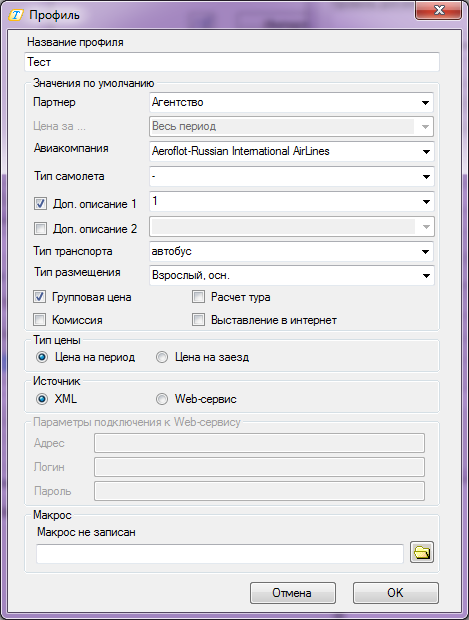
Для создания профиля импорта цен с использованием веб-сервисов необходимо выбрать пункт "Web-сервис" в блоке "Источник" и указать действующие адрес, логин и хеш-пароль к веб-сервису партнера, цены которого необходимо импортировать.
Далее при выборе соответствующего профиля в окне плагина нажать кнопку "Импорт".
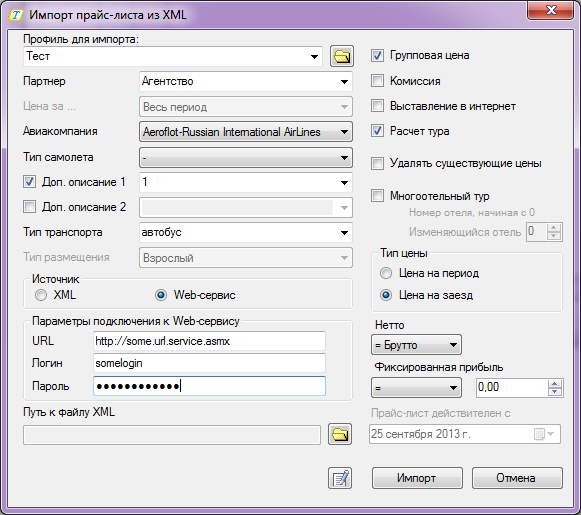
В появившемся окне, используя доступные фильтры, выбрать необходимое ценовое предложение и нажать кнопку "Загрузить СПО".
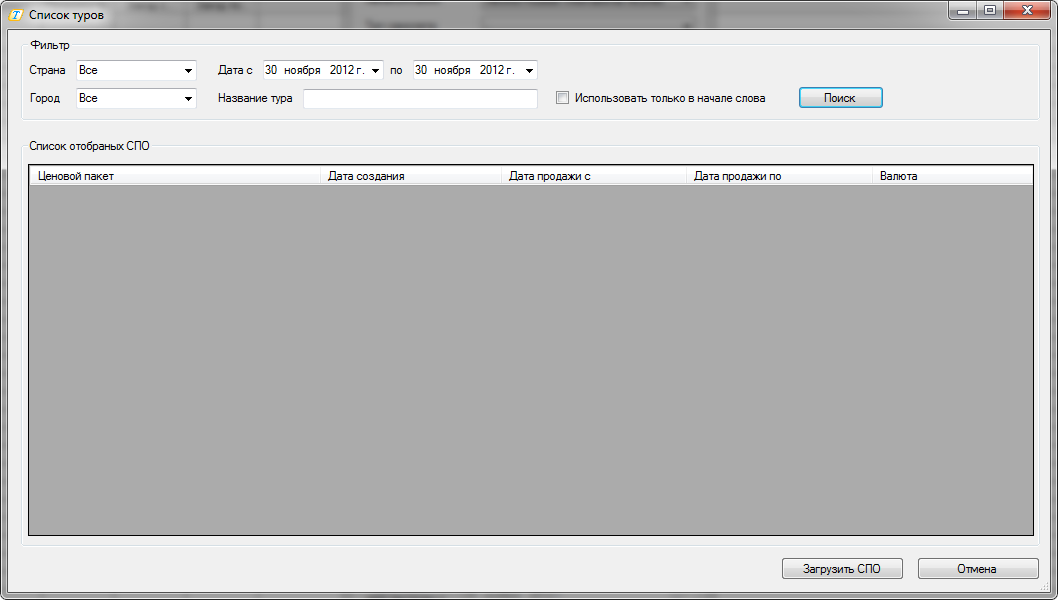
Фильтры экрана Список туров:
- Страна - все страны по которым есть рассчитанные туры с веб-сервиса партнера
- Город начала - все города начала поездки с веб-сервиса партнера
- Дата с и Дата по - дата выпуска СПО
- Название тура - фильтр для поиска туров по названию.
- Дополнительный фильтр «Искать только в начале слова» - при использовании, поиск будет производиться по соответствиям в начале названия тура
Результирующая таблица состоит из столбцов:
- Ценовой пакет - название тура
- Дата создания – дата создания тура в формате дд.мм.гггг
- Дата продажи с – дата начала продажи тура в формате дд.мм.гггг
- Дата продажи по – дата окончания продажи тура в формате дд.мм.гггг
- Валюта - валюта тура
Далее стоит выбрать нужный тур и нажать кнопку "Загрузить СПО". Процесс импорта цен аналогичен процессу импорта цен из XML (см. Процесс импортирования цен).
Описание формата Travel XML
Описание формата Travel XML для выгрузки ценовых предложений туроператора можно просмотреть по ссылке.
Поле TRC (код рейса в БД туроператора) в теге TRANSPORT (доставка) в xml-файле соответствует полю CH_FLIGHT из таблицы Charter.